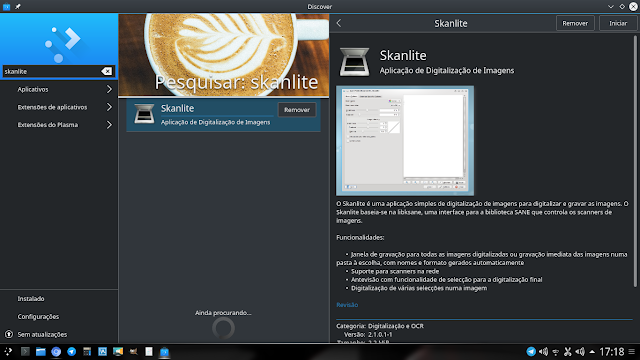O Debian removeu os pacotes LSB e portanto tornou dificil o uso de multifuncionais Epson com os drivers do fabricante. Para resolver esse problema podemos usar drivers free tanto para a impressora como para o scanner. Se é o que procurava confira essa matéria.
PostScript Printer Description (PPD) são criados por fornecedores para descrever todo o conjunto de recursos e capacidades disponíveis para suas impressoras PostScript.
O PPD também contém o código PostScript (comandos) utilizado para invocar recursos para o trabalho de impressão. Desta forma, PPDs funcionam como drivers para todas as impressoras PostScript, fornecendo uma interface unificada para as funcionalidades e características da impressora.
Fonte
Ao instalar a impressora sem a presença de repositórios ou driver proprietários, você tem uma lista de impressoras que possuem drivers abertos e drivers PPD.
Instale os driver PPD da Epson.
Abra o "Configurações de Impressoras" e click em "Adicionar".

Selecione a sua impressora e click em "Avançar", no meu caso ela está na rede.
Selecione Epson e click em "Avançar".
Selecione o modelo da sua impressora ou algum próximo a sua, no meu caso o da L310 funciona perfeitamente na L355.
Click em "Aplicar".
Ai está a impressora instalada.
A digitalização de um documento de um scanner autônomo ou de um dispositivo multifuncional envolve o uso de SANE (Scanner Access Now Easy). O Projeto fornece uma coleção de back-ends de scanner que podem se comunicar com o scanner para controlá-lo. Os backends não fornecidos pelo SANE podem ser facilmente acomodados na estrutura de varredura do SANE, independentemente de o software ser gratuito (HP) ou não-livre. Os scanners que o SANE suporta diretamente estão listados aqui.
O primeiro passo no caminho para a digitalização bem-sucedida é instalar o libsane, que possui a biblioteca central para a operação de scanners. O pacote também fornece a coleção de back-ends de scanner da SANE. Se o scanner não for suportado pelo SANE, o backend (e outros arquivos) terão que ser obtidos dos repositórios Debian ou do fornecedor. Uma fonte notável de back-end gratuita que requer essa etapa é a das máquinas all-in-one da HP.
As próximas duas seções pressupõem que você tenha o back-end (e outros arquivos) fornecidos pelo SANE ou pelo fornecedor. Seu scanner deve funcionar de maneira simples com um frontend sem se preocupar com os próximos passos, mas é bom estar ciente de que existem procedimentos de solução de problemas que podem ser seguidos. O manual do SANE lista os back-ends disponíveis. Cada backend tem sua própria página de manual e um arquivo de configuração em etc / sane.d.
Para instalar o sane de o comando abaixo no terminal.
Adicione seu usuário ao grupo do scanner com o comando abaixo.
O meu é o da Epsom L355 e foi reconhecido na rede.
device `epson2:net:192.168.15.17' is a Epson PID 08A8 flatbed scanner
Um frontend é um programa que faz interface com um backend de SANE para produzir uma saída digitalizada em um formato desejado. O SANE foi projetado para interoperar com qualquer frontend compatível com SANE, linha de comando ou GUI.
scanimage: uma interface de linha de comando do Projeto SANE para controlar a varredura.
xsane: uma GUI para aquisição de imagens de um scanner. Pode ser invocado através do GIMP.
digitalizador simples: um aplicativo GTK + com uma GUI mínima. Oferece facilidade de uso e integração com a área de trabalho do GNOME.
xscanimage: Uma GUI do Projeto SANE para aquisição de imagens de um scanner. Pode ser invocado através do GIMP.
skanlite: Um aplicativo de scanner gráfico da Fundação KDE.
gscan2pdf: Um aplicativo gráfico para produzir PDFs ou DjVus a partir de documentos digitalizados.
PostScript Printer Description
PostScript Printer Description (PPD) são criados por fornecedores para descrever todo o conjunto de recursos e capacidades disponíveis para suas impressoras PostScript.
O PPD também contém o código PostScript (comandos) utilizado para invocar recursos para o trabalho de impressão. Desta forma, PPDs funcionam como drivers para todas as impressoras PostScript, fornecendo uma interface unificada para as funcionalidades e características da impressora.
Fonte
Epson com drive PPD
Ao instalar a impressora sem a presença de repositórios ou driver proprietários, você tem uma lista de impressoras que possuem drivers abertos e drivers PPD.
Instale os driver PPD da Epson.
sudo apt install printer-driver-escpr
Abra o "Configurações de Impressoras" e click em "Adicionar".

Selecione a sua impressora e click em "Avançar", no meu caso ela está na rede.
Selecione Epson e click em "Avançar".
Selecione o modelo da sua impressora ou algum próximo a sua, no meu caso o da L310 funciona perfeitamente na L355.
Click em "Avançar".
Click em "Aplicar".
Ai está a impressora instalada.
Scanner
Para o scanner iremos usar o Sane.
Introdução Sane
A digitalização de um documento de um scanner autônomo ou de um dispositivo multifuncional envolve o uso de SANE (Scanner Access Now Easy). O Projeto fornece uma coleção de back-ends de scanner que podem se comunicar com o scanner para controlá-lo. Os backends não fornecidos pelo SANE podem ser facilmente acomodados na estrutura de varredura do SANE, independentemente de o software ser gratuito (HP) ou não-livre. Os scanners que o SANE suporta diretamente estão listados aqui.
O primeiro passo no caminho para a digitalização bem-sucedida é instalar o libsane, que possui a biblioteca central para a operação de scanners. O pacote também fornece a coleção de back-ends de scanner da SANE. Se o scanner não for suportado pelo SANE, o backend (e outros arquivos) terão que ser obtidos dos repositórios Debian ou do fornecedor. Uma fonte notável de back-end gratuita que requer essa etapa é a das máquinas all-in-one da HP.
As próximas duas seções pressupõem que você tenha o back-end (e outros arquivos) fornecidos pelo SANE ou pelo fornecedor. Seu scanner deve funcionar de maneira simples com um frontend sem se preocupar com os próximos passos, mas é bom estar ciente de que existem procedimentos de solução de problemas que podem ser seguidos. O manual do SANE lista os back-ends disponíveis. Cada backend tem sua própria página de manual e um arquivo de configuração em etc / sane.d.
Instalação
Para instalar o sane de o comando abaixo no terminal.
sudo apt install sane-utils
Adicione seu usuário ao grupo do scanner com o comando abaixo.
sudo adduser $USER scanner
Reinicie o computador com o comando.
Identificando o scanner
Como foi dito acima, aqui você tem todos os scanners e multifuncionais suportados pelo Sane.
Para confirmar qual é o seu scanner, ligue ele ao seu computador com um cabo USB e ligue o aparelho, de o comando abaixo no terminal.
Scanner por USB.
Scanner na rede.
reboot
Identificando o scanner
Como foi dito acima, aqui você tem todos os scanners e multifuncionais suportados pelo Sane.
Para confirmar qual é o seu scanner, ligue ele ao seu computador com um cabo USB e ligue o aparelho, de o comando abaixo no terminal.
Scanner por USB.
lsusb
Scanner na rede.
sane-find-scanner
O meu é o da Epsom L355 e foi reconhecido na rede.
Agora precisamos de um programa para gerenciar o scanner.
Programas para digitalização
Um frontend é um programa que faz interface com um backend de SANE para produzir uma saída digitalizada em um formato desejado. O SANE foi projetado para interoperar com qualquer frontend compatível com SANE, linha de comando ou GUI.
scanimage: uma interface de linha de comando do Projeto SANE para controlar a varredura.
xsane: uma GUI para aquisição de imagens de um scanner. Pode ser invocado através do GIMP.
digitalizador simples: um aplicativo GTK + com uma GUI mínima. Oferece facilidade de uso e integração com a área de trabalho do GNOME.
xscanimage: Uma GUI do Projeto SANE para aquisição de imagens de um scanner. Pode ser invocado através do GIMP.
skanlite: Um aplicativo de scanner gráfico da Fundação KDE.
gscan2pdf: Um aplicativo gráfico para produzir PDFs ou DjVus a partir de documentos digitalizados.
Para instalar o APP de Scanner use a sua central de programas, busque pelo APP preferido da lista acima em negrito.
Ai está o scanner funcionando.